Panasonic VDR-M30EN: 1 Нажмите клавишу DISC NAVIGATION. 6 Выберите
1 Нажмите клавишу DISC NAVIGATION. 6 Выберите: Panasonic VDR-M30EN
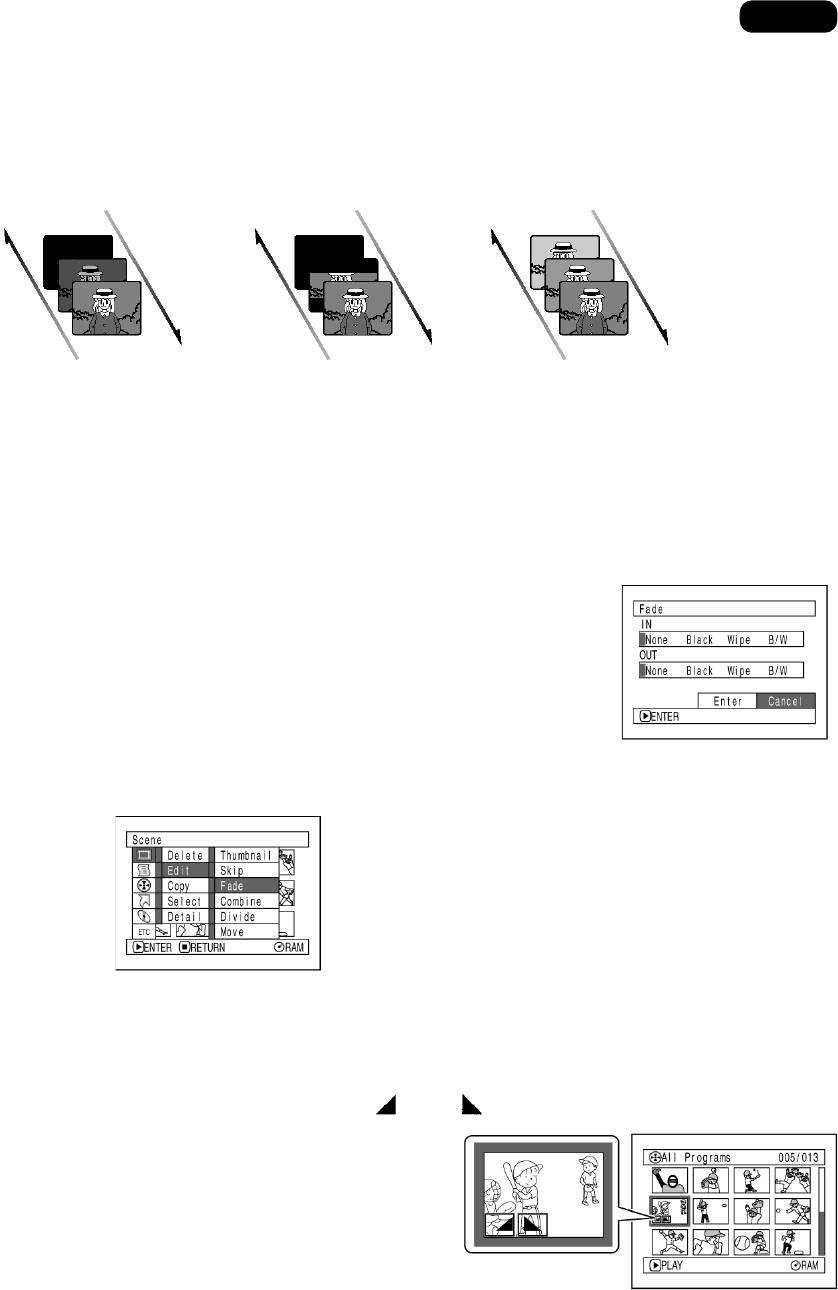
RAM
Добавление спцэффектов (Edit - Fade)
Изображение может плавно появляться из темного фона в начале или затухать в конце.
Существует три вида спецэффектов.
в затемнение
в затемнение
в затемнение
из затемнения
из затемнения
из затемнения
Черный:
Развертывание:
Ч/Б:
Изображение появляется из темного
Изображение развертывается из
Изображение постепенно переходит
фона
центра в вертикальном направлении.
из черно-белого в цветное.
Изображение уходит в темный фон
Изображение свертывается в
Изображение постепенно переходит
вертикальном направлении с
из цветного в черно-белое.
верхней и с нижней стороны экрана
к центру.
1 Нажмите клавишу DISC NAVIGATION.
6 Выберите
спецэффекты
для начала эпизода
2 Выберите эпизод, для которого вы хотите
(IN) или для конца
установить запрет на воспроизведение.
эпизода (OUT),
выберите “Enter”
3 Нажмите клавишу MENU.
(“Ввод”) и нажмите клавишу 6.
Для отмены выберите “Cancel” (“Отмена”).
4 Выберите
После этого на экране снова пояится меню
“Scene” (“Эпизод”),
“Fade Set” (“Выбор эффекта”).
“Edit” (“Монтаж”),
Для добавления спецэффектов другм
“Fade” (“Переход”) и
эпизодам повторите действия, описанные в
нажмите клавишу 6.
пп. 5 и 6.
5 На экране появится окно “Fade Set”
7 По окончанию нажмите клавишу &.
(“Выбор эффекта”): если вы
действительно собираетесь
Закладка с эффектом имеет значок
исключить выбранный эпизод из
“
” или “ ”.
следовательности воспроизведения,
нажмите клавишу 6.
Если вы хотите добавить эффект к другой
сцене выберите ее в этом окне.
97
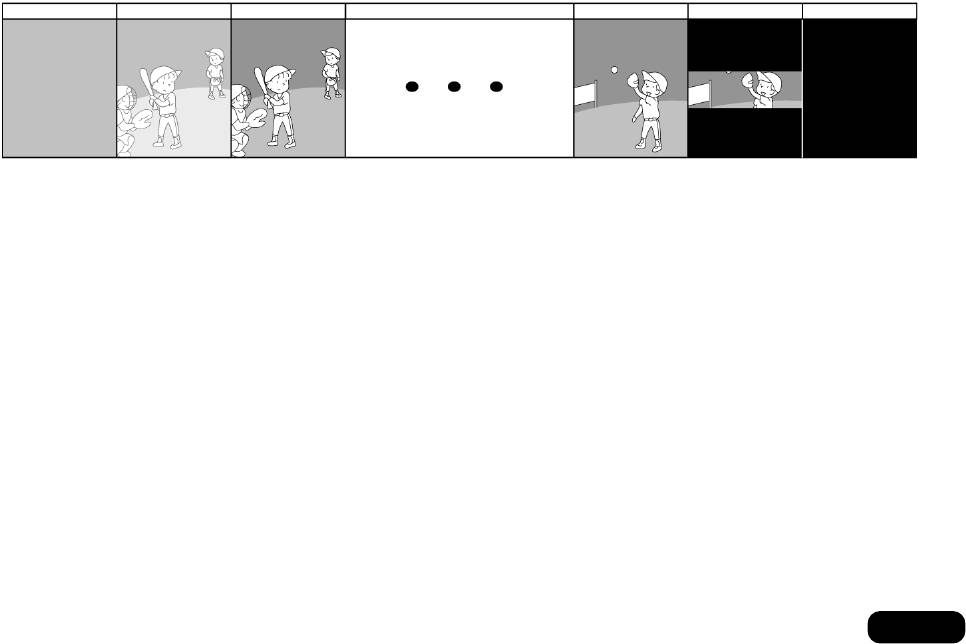
Воспроизведение
Примечание:
Ö Если эпизод слишком короткий, эффект
Ö Переход изображения в темное или из
проявляется только частично.
темного сопровождается увеличением или
Ö В случае с эпизодами с
уеньшением громкости звука.
продолжительностью до 3 секунд и
Ö Эффект можно добавить как к началу (IN),
фотографиями действует только эффект
так и к концу эпизода (OUT).
плавного перехода из темного.
Ö Эффект можно в любое время отключить и
Ö Если во режиме паузы записи начать
добавить новый, руководствуясь
просмотр, то вы спецэффектов вы не
приведенными выше инструкциями.
увидите.
Ö Так же как и изображение на экране,
Ö При переключении эпизодов на экране
сопровождающая информация может
сначала появляется первый кадр, а затем
постепенно появляться или пропадать с
начинает действовать эффект.
экрана.
Ö Эффекты не действуют при покадровом,
Ö Эффекты можно добавлять одновременно
замедленном воспроизведении или во
к нескольким эпизодам.
время поиска.
RAM
Изменение последовательности воспроизведения (Edit - Move)
Вы можете самостоятельно создавать последовательность воспроизведения, изменяя очередность
эпизодов. Предварительно следует создать список воспроизведения и затем включить в него
сцены [“Создание списка воспроизведения (Create)”].
98
Оглавление
- Важная информация
- Перед вскрытием конверта с компакт-диском обязательно прочитайте следующую информацию
- Меры предосторожности
- Условия хранения
- Указания и рекомендации
- Прочитайте в первую очередь
- Введение
- Комплектация
- Названия деталей камеры
- О том, как составлено данное руководство
- Диски и карты
- Емкость дисков и карт
- Функции DVD-видеокамеры
- Настройка
- Крепление зажима
- Установка батарей в пульт дистанционного управления
- Установка аккумулятора
- 1 Совместите аккумулятор с контактами
- 1 Подключите сетевой шнур к адаптеру.
- Установка и извлечение диска
- 1 Выключите камеру. Для
- Установка и извлечение карты памяти
- Основные правила эксплуатации видеокамеры
- 1 Вытяните видоискатель.
- Настройка даты и времени
- 1 Нажмите клавишу MENU. 3 Выберите
- Основные приемы съемки
- 1 Откройте крышку ферритового сердечника. 3 Закройте сердечник, при старайтесь не
- Фотосъемка
- Масштабирование изображения
- 1 Направьте видеокамеру наобъект съемки и
- Настройка фокуса вручную
- Настройка экспозиции вручную
- Компенсация переотраженного света
- Полностью автоматический режим
- Полностью автоматический режим
- Воспроизведение
- 1 Во время
- Информация на дисплее
- Воспроизведение на другом оборудовании
- 1 Включите телевизор и переключите его на
- Воспроизведение на DVD-проигрывателе
- Для покупателей, у которых имеется DVD-рекордер с жетским диском
- Дополнительные возможности съемки
- Настройка функций камеры
- 1 Нажмите клавишу
- 1 Направьте камеру 3 Нажмите клавишу 6:
- 1 Нажмите клавишу MENU
- 1 Нажмите клавишу MENU
- 1 Нажмите клавишу MENU
- Настройка функций съемки
- 1 Нажмите клавишу MENU 3 По окончанию настройки
- 1 Нажмите клавишу MENU 4 Нажмите клавишу REC.
- 1 Нажмите клавишу MENU
- Настройки дисплея
- Базовые настройки
- 2 Выберите “On” (Вкл.) или “Off” (Выкл.) и
- 1 Нажмите клавишу MENU 3 По окончанию настройки нажмите клавишу
- Управление содержимым диска
- 1 Нажмите клавишу DISC NAVIGATION.
- 1 Нажмите клавишу DISC NAVIGATION.
- Функции меню навигации диска
- Эпизод
- 1 Нажмите клавишу DISC NAVIGATION. 7 Далее появится окно, где
- 1 Нажмите клавишу DISC NAVIGATION.
- 1 Нажмите клавишу DISC NAVIGATION. 6 Выберите
- 1 Нажмите клавишу DISC NAVIGATION. 7 По окончанию нажмите клавишу &.
- 1 Нажмите клавишу DISC NAVIGATION.
- 1 Установите переключатель режимов в
- 1 Установите переключатель режимов в
- 1 Установите переключатель режимов в 7 Джойстиком выберите
- 1 Нажмите клавишу DISC NAVIGATION. 5 В меню “Start = Current”
- 1 Нажмите клавишу DISC NAVIGATION.
- Программа
- 1 Нажмите клавишу DISC NAVIGATION. 4 Выберите по своему желанию ту или иную
- 6 После того, как вы ввели
- Список воспроизведения
- 1 Нажмите клавишу DISC NAVIGATION. 4 В окне “Switch Playlist”
- 1 Нажмите клавишу DISC NAVIGATION. 4 В окне “Switch Playlist” (“ Выбор
- 1 Нажмите клавишу DISC NAVIGATION.
- 1 Нажмите клавишу DISC NAVIGATION. 4 Нажмите клавишу 6.
- Переход к первому или последнему эпизоду (Go To)
- Организация материала на карте и диске
- 1 Нажмите клавишу DISC NAVIGATION.
- 1 Нажмите клавишу DISC NAVIGATION. 5 Для выхода нажмите клавишу &.
- 1 Нажмите клавишу DISC NAVIGATION. 5 После закрытия сеанса записи на экране
- Прочее
- 1 Нажмите клавишу DISC NAVIGATION.
- Установка программного обеспечения
- Содержание прилагаемого компакт-диска
- 1 Установите диск в дисковод, щелкните на 4 В Windows XP в следующем окне щелкните
- 1 Откройте папку с драйвером DVD-RAM на 4 Далее вам будет представлен текст
- 6 Выберите название папки и щелкните “Next” 8 После этого начнется копирование файлов.
- 1 Откройте дисковод и установите в него 5 Внимательно прочитайте соглашение. Если ни
- 7 Если вы не собираетесь изменять папку для
- 1 Откройте дисковод и установите в него 6 Если вы не собираетесь изменять папку для
- 8 Установите флажок перед “Yes, I want to re
- Копирование видеосюжетов, отснятых на камеру, с диска DVD-RAM в формат DVD Video с помощью компьютера
- 8 После этого загружается программа MyDVD. 9 Щелкните на кнопке “Burn” (“Прожиг”). После
- Дополнительные сведения Правила ухода
- Перед тем как обращаться в сервисный центр
- Сообщения об ошибках
- Дополнительные принадлежности
- Технические характеристики
- Matsushita Electric Industrial Co., Ltd.



